16.2.  Insérer un lien vers une autre page du portfolio¶
Insérer un lien vers une autre page du portfolio¶
Vous pouvez insérer un lien directement vers une autre page de votre portfolio personnel sans connaître son URL.
Note
Pour l’instant cette option n’est possible qu’à l’intérieur de votre propre portfolio et ne vous permet pas de créer un lien vers une page du portfolio d’autrui.
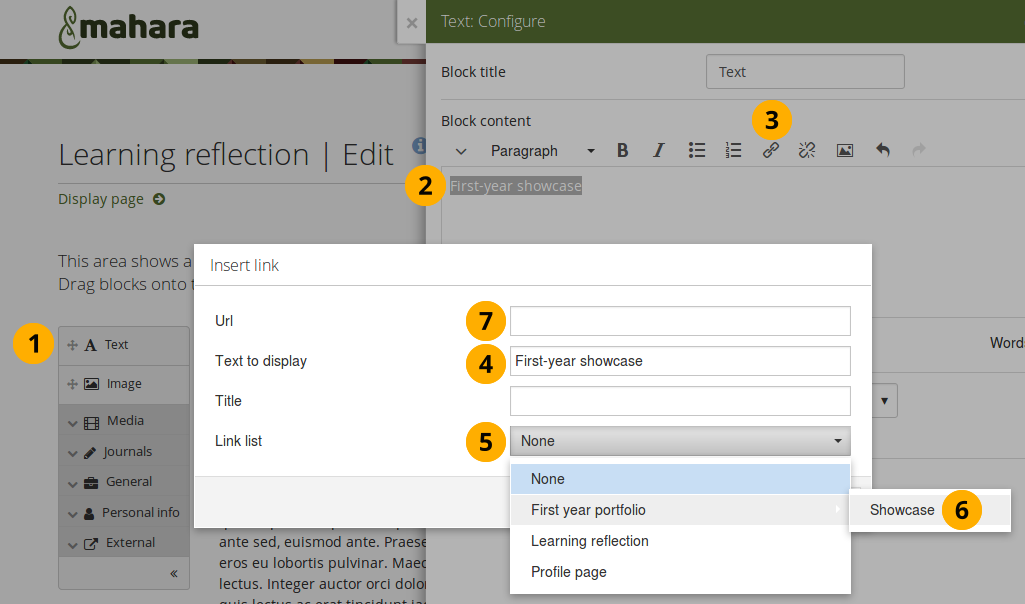
Insérer un lien interne dans le texte¶
Lorsque vous êtes en mode Modification sur votre page, sélectionnez le bloc de type Texte et glissez-le sur la zone d’édition de la page.
Note
Ceci fonctionne dans tous les emplacements où un éditeur de texte est disponible dans Mahara.
Écrivez le texte que vous désirez lier et sélectionnez-le.
Cliquez sur l’icône Lien
 . La fenêtre de configuration du lien apparaît.
. La fenêtre de configuration du lien apparaît.Texte à afficher : Contient par défaut le texte que vous avez sélectionné.
Liste des destinations : Le menu déroulant qui affiche les collections et les pages qui ne sont pas dans une collection et vers lesquelles vous pouvez faire pointer votre texte.
Sélectionnez la page vers laquelle le lien doit amener l’utilisateur.
URL : Le chemin complet vers la page est entré automatiquement dans cette rubrique.
Cliquez sur le bouton OK pour enregistrer votre choix.
Continuez ensuite la saisie de votre texte et enregistrer vos modifications.
16.3.  Insérer une ancre dans le texte¶
Insérer une ancre dans le texte¶
Parfois vous aimeriez lier un texte à une partie d’une page.
Dans ce cas, vous pouvez placer des ancres dans la page est faire un lein vers l’une d’entre elles.
Note
Les ancres ne fonctionnent qu’au sein d’une production et pas entre les pages ou les productions. Cela signifie que vous pouvez placer une ancre dans un article de journal mais que vous ne pouvez pas atteindre cette ancre depuis un autre article du journal ou d’une boîte de texte.
Pour pouvoir utiliser les ancres vous devez :
Placer une ancre
Faire un lien vers l’ancre
16.3.1. Ajouter une ancre¶
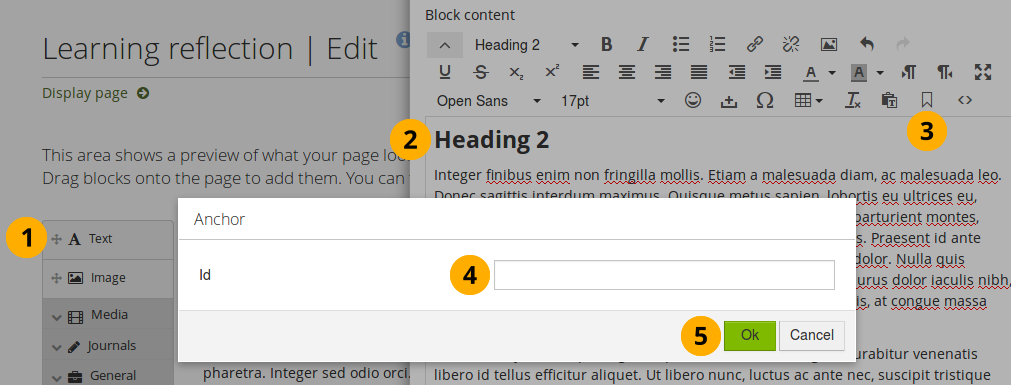
Ajouter une ancre dans un texte¶
Lorsque vous êtes en mode Modification sur votre page, sélectionnez le bloc de type Texte et glissez-le sur la zone d’édition de la page.
Note
Ceci fonctionne dans tous les emplacements où un éditeur de texte est disponible dans Mahara.
Écrivez votre texte et placez le curseur sur la ligne vers laquelle vous désirez faire un lien.
Cliquez sur l’icône Ancre
 . La fenêtre de configuration de l’ancre apparaît.
. La fenêtre de configuration de l’ancre apparaît.Note
Vous devez cliquez sur l’icône « Outils supplémentaires »
 pour voir l’icône du bouton Ancre.
pour voir l’icône du bouton Ancre.Id : Donnez un nom unique à votre ancre. Il s’agit du nom que vous utiliserez lorsque vous créerez votre lien.
Cliquez sur le bouton OK pour enregistrer votre décision. Vous retournez ensuite automatiquement à l’écran de modifications de votre texte et vous pouvez voir une petite ancre à l’endroit où vous avez positionné votre curseur.
Enregistrez votre texte.
16.3.2. Créer un lien vers l’ancre¶
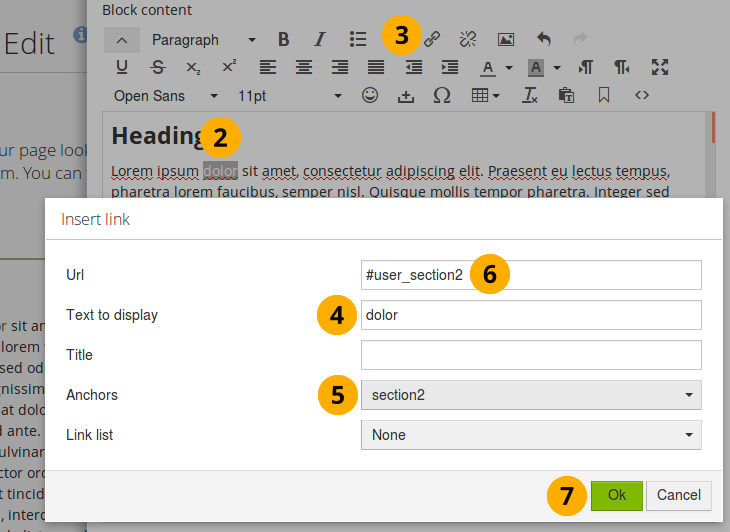
Créer un lien vers l’ancre¶
Vous devez tout d’abord avoir défini une ancre dans le texte que vous êtes en train de modifier.
Sélectionnez un mot dans votre texte qui servira de lien vers l’ancre.
Cliquez sur l’icône Lien
 . La fenêtre de configuration du lien apparaît.
. La fenêtre de configuration du lien apparaît.Texte à afficher : Contient par défaut le texte que vous avez sélectionné.
Ancres : Sélectionnez l’ancre vers laquelle vous désirez que le lien vous envoie, directement depuis le menu déroulant.
URL : L’ancre que vous avez sélectionnée est affichée.
Note
« user_ » est automatiquement ajouté car l’éditeur de texte TinyMCE a besoin de cette information pour fonctionner.
Cliquez sur le bouton OK pour enregistrer votre choix.
Cliquez sur le bouton Enregistrer pour sauvegarder votre texte.
Lorsque votre page est affichée (en dehors du mode de Modification), vous pouvez cliquez sur le lien et vous serez directement amené vers l’endroit où l’ancre a été placée, au sein du même texte.
